お使いの Management Server を使用して、1 つまたは複数の管理対象デバイスに対して機能キーの同期化をスケジュール設定できます。
スケジュールされたタスク セクションで、以下の手順を実行します。
- 機能キーの同期化スケジュール設定 をクリックします。
機能キーの同期化 ウィザードが起動します。 - 歓迎のメッセージを読み終わってから 次へ をクリックします。
デバイスを選択する ページが表示されます。

- 同期化のための機能キーがある各管理対象デバイスのチェックボックスを選択します。次へ をクリックします。
日時を選択する ページが表示されます。

- 機能キーを今すぐ同期化するには、機能キーを今すぐ同期化する を選択します。
後で同期するための機能キーをスケジュールするには、機能キーの同期のスケジュール設定 を選択します。 - 機能キーの同期をスケジュールする を選択した場合は、日付 ドロップダウン リストから日付を選択し、時刻 テキスト ボックスにて時刻を設定します。Management Server のシステム時間に基づいて、スケジュールされた機能キーの同期が行われます。
- 次へ をクリックします。
機能キーの同期のスケジュール設定 ページが表示されます。 - 次へ をクリックします。
機能キーの同期ウィザードが完了 ページが表示されます。 - 終了 をクリックして、ウィザードを終了します。
機能キーは 機能キーを今すぐ同期化する を選択すると即時に同期化され、機能キーの同期化をスケジュールする を選択すると指定した時間に同期化されます。予定したタスク数はスケジュールされたタスク セクションに表示されます。
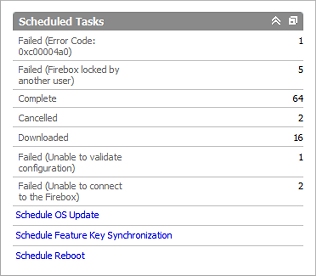
また、デバイス フォルダまたは管理グループ フォルダから、一度に2 つ以上のデバイスの機能キーの同期をスケジュールできます。詳細については、次を参照してください:デバイス フォルダを使用する および 管理グループを構成する。